فیلدها و ابزارکها¶
فیلدها مدلهای پایگاه داده را ساختاردهی میکنند. اگر مدل را به شکل یک جدول یا صفحه گسترده تصور کنید، فیلدها ستونهایی هستند که دادههای رکوردها (یا سطرها) در آن ذخیره میشوند. فیلدها همچنین نوع دادهای که در داخلشان ذخیره شده است را مشخص میکنند. نحوه نمایش و فرمت داده در UI نیز بر اساس ابزارک مربوطه تعریف میشود.
از دیدگاه فنی، 15 نوع فیلد در اودوو وجود دارد. ولی در استودیو میتوانید 20 فیلد انتخاب کنید، چراکه برخی فیلدها با ابزارکهای پیشفرض متفاوت، بیش از یکبار در دسترس هستند.
فیلدهای ساده¶
فیلدهای ساده تنها میتوانند مقادیر ساده داشته باشند، از جمله متن، عدد، فایل و غیره.
توجه
ویجتهای غیرپیشفرض، در صورت موجود بودن، بهصورت بالتبندی شده یا زیرعنوانها در زیر ارائه میشوند.
متن (char)¶
فیلد متن برای متون کوتاهی استفاده میشود که حاوی هر نوع کاراکتری است. به هنگام تایپ مقدار برای فیلد، یک سطر متنی ظاهر میشود.
نشان: مقدار را در داخل یک شکل با گوشههای گرد، مشابه برچسب، نشان میدهد. این مقدار را نمیتوان در رابط کاربری ویرایش کرد، ولی میتوان برای آن مقدار پیشفرضی مشخص کرد.
کپی به کلیپبورد: کاربران میتوانند با کلیک بر روی یک دکمه مقدار را کپی کنند.
ایمیل: مقدار این فیلد به یک لینک قابل کلیک mailto تبدیل میشود.
تصویر: با استفاده از آدرس URL تصویری را نشان میدهد. این مقدار را نمیتوان به صورت دستی ویرایش کرد، ولی میتوان برای آن مقدار پیشفرضی تعریف کرد.
توجه
این متفاوت از انتخاب مستقیم فیلد تصویر عمل میکند، زیرا هنگام استفاده از یک فیلد متن با ویجت تصویر، تصویر در سازمانیار ذخیره نمیشود. برای مثال، اگر میخواهید فضای دیسک را ذخیره کنید، میتواند مفید باشد.
تلفن: مقدار به لینک قابل کلیک tel تبدیل میشود.
نکته
برای اضافه کردن امکان ارسال مستقیم پیامک از سازمانیار در کنار فیلد تیک گزینه فعالسازی پیامک را بزنید.
URL: مقدار به یک URL قابل کلیک تبدیل میشود.
Example
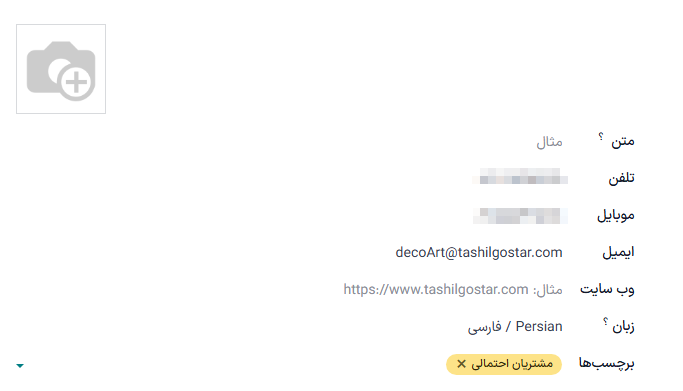
متن چندخطی (text)¶
فیلد متن چند خطی برای متون طولانیتری استفاده میشود که میتواند حاوی هر نوع کاراکتری باشد. به هنگام تایپ در فرم، دو سطر متنی نمایش داده میشود.
کپی به کلیپبورد: کاربران میتوانند با کلیک بر روی یک دکمه مقدار را کپی کنند.
Example
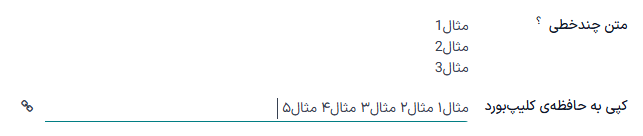
عدد صحیح (integer)¶
فیلد عدد صحیح برای تمام اعداد صحیح (مثبت، منفی، صفر، بدون اعشار) استفاده میشود.
دایره درصدی: مقدار را در داخل دایره درصدی نشان میدهد که معمولاً برای مقدار محاسبه شده استفاده میشود. عدد را نمیتوان در رابط کاربری ویرایش کرد، ولی میتوان مقدار پیشفرضی مشخص کرد.
نوار پیشفرت: مقدار را در کنار یک نوار درصد نشان میدهد، که معمولاً برای مقدارِ محاسبه شده استفاده میشود. این فیلد را نمیتوان به صورت دستی ویرایش کرد، ولی میتوان مقدار پیشفرضی برای آن تعریف کرد.
هندل: یک دستگیره برای کشیدن نشان میدهد که هدف آن مرتبسازی رکوردهای سفارش به شکل دستی در نمای لیستی است.
Example
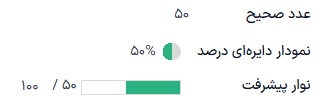
دسیمال (float)¶
فیلد دسیمال برای تمام اعداد دسیمال (مثبت، منفی، صفر با اعشار) به کار میرود.
توجه
در رابط کاربری، اعداد دسیمال با دو رقم اعشار بعد از نقطه نمایش داده میشوند، ولی در پایگاه داده با دقت بیشتری ذخیره میشوند.
پولی: مشابه استفاده از فیلد پولی است. توصیه میشود از دومی استفاده کنید زیرا عملکردهای بیشتری ارائه میدهد.
درصد: بعد از مقدار کاراکتر درصد
%نشان میدهد.دایره درصدی: مقدار را داخل یک دایره درصدی نشان میدهد، که معمولاً برای مقدار محاسبه شده استفاده میشود. این فیلد را نمیتوان به صورت دستی ویرایش کرد، ولی میتوان برای آن مقدار پیشفرضی مشخص کرد.
نوار پیشفرت: مقدار را در کنار یک نوار درصد نشان میدهد، که معمولاً برای مقدارِ محاسبه شده استفاده میشود. این فیلد را نمیتوان به صورت دستی ویرایش کرد، ولی میتوان مقدار پیشفرضی برای آن تعریف کرد.
زمان: مقدار باید از فرمت hh:mm با حداکثر مقدار 59 دقیقه پیروی کند.
Example
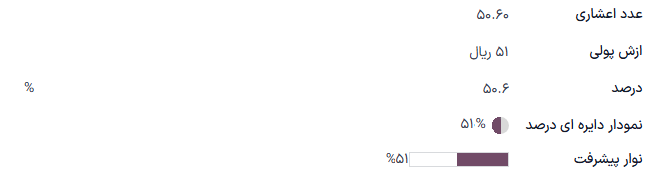
پولی (monetary)¶
فیلد پولی برای تمام مقادیر پولی استفاده میشود.
توجه
هرگاه برای اولین بار فیلد پولی اضافه میکنید، از شما درخواست میشود یک فیلد ارز نیز (اگر از قبل در مدل موجود نباشد) اضافه کنید. اودوو امکان اضافه کردن فیلد ارز را پیشنهاد میکند. پس از اضافه شدن دوباره میتوانید فیلد پولی را اضافه کنید.
Example
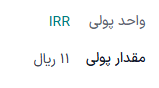
Html (html)¶
فیلد Html برای افزودن متنی استفاده میشود که میتوان با استفاده از ویرایشگر HTML اودوو آن را ویرایش کرد.
متن چند خطی: ویرایشگر HTML اودوو را غیرفعال کرده و امکان ویرایش HTML خام را فراهم میکند.
Example
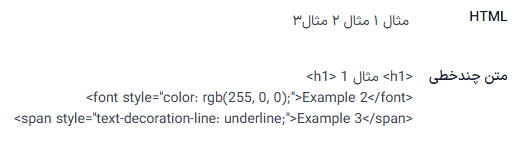
تاریخ (date)¶
فیلد تاریخ برای انتخاب تاریخ در تقویم استفاده میشود.
روزهای باقیمانده: تعداد روزهای باقیمانده تا تاریخ انتخاب شده را بر اساس تاریخ فعلی نمایش میدهد (مثلاً طی ۵ روز). این فیلد باید روی فقط خواندنی تنظیم شود.
Example
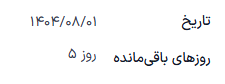
تاریخ و زمان (datetime)¶
فیلد تاریخ و زمان برای انتخاب تاریخ در تقویم و زمان در ساعت استفاده میشود. اگر زمانی مشخص نشود، از زمان فعلی کاربر استفاده خواهد شد.
نکته
علاوه بر ویژگیهای عمومی، برخی ویژگیهای خاص برای فیلدهای تاریخ و زمان که ویجت تاریخ و زمان یا بازه تاریخی برای آنها تنظیم شده است، موجود هستند.
بازه تاریخی (daterange)¶
ویجت بازه تاریخی برای نمایش یک دوره زمانی تعریف شده توسط تاریخ شروع و تاریخ پایان در یک سطر استفاده میشود. بازه تاریخی میتواند تاریخ شروع و پایان اجباری داشته باشد، مثلاً برای یک رویداد چند روزه، یا اجازه دهد تاریخ شروع یا پایان اختیاری باشد، مثلاً برای یک عملیات در محل یا وظیفه پروژه.
افزودن بازه تاریخی به دو فیلد نیاز دارد: یک فیلد تاریخ و زمان با ویجت بازه تاریخی تنظیم شده و یک فیلد دیگر که بهعنوان تاریخ شروع یا تاریخ پایان انتخاب میشود. این فیلد زیربنایی میتواند یک فیلد تاریخ یا تاریخ و زمان موجود باشد، یا فیلدی که بهطور خاص برای این منظور ایجاد شده است.
برای افزودن یک بازه تاریخی:
یک فیلد تاریخ یا تاریخ و زمان موجود را که میتواند بهعنوان فیلد تاریخ شروع/پایان زیربنایی استفاده شود، شناسایی کنید یا یک فیلد جدید اضافه کنید. اگر بازه تاریخی استفاده شود:
دارای تاریخ شروع و پایان اجباری است، این فیلد میتواند تاریخ شروع یا تاریخ پایان باشد؛ نتیجه یکسان است.
اجازه میدهد تاریخ شروع یا پایان اختیاری باشد، این فیلد بهترتیب تاریخ شروع یا تاریخ پایان است.
نکته
برای جلوگیری از نمایش دوباره همان اطلاعات، فیلد تاریخ شروع/پایان زیربنایی را میتوان با فعال کردن غیرقابل مشاهده نامرئی کرد یا با کلیک بر روی حذف از نما از نما حذف کرد.
یک فیلد تاریخ و زمان اضافه کرده و فیلد ویجت را روی بازه تاریخی تنظیم کنید.
یک برچسب مناسب وارد کنید.
فیلد تاریخ شروع/پایان زیربنایی را از لیست کشویی فیلد تاریخ شروع یا فیلد تاریخ پایان، بر حسب مورد، انتخاب کنید.
اگر بازه تاریخی باید تاریخ شروع و پایان اجباری داشته باشد، محدوده همیشه را فعال کنید.
در صورت نیاز، هرگونه ویژگی عمومی دیگر یا ویژگیهای خاص برای فیلدهای تاریخ و زمان را بهروز کنید، سپس بستن را در گوشه بالا و چپ صفحه کلیک کنید.
Example

روزهای باقیمانده (remaining_days)¶
ویجت روزهای باقیمانده تعداد روزهای باقیمانده تا تاریخ انتخاب شده را بر اساس تاریخ و زمان فعلی نمایش میدهد (مثلاً طی ۵ روز). این فیلد باید روی فقط خواندنی تنظیم شود.
چکباکس (boolean)¶
فیلد چکباکس زمانی استفاده میشود که مقدار باید صحیح یا نادرست باشد، که با زدن تیک یا برداشتن تیک چکباکس مشخص میشود.
دکمه: یک دکمه رادیویی نشان میدهد. ابزارک بدون سوئیچ به حالت ویرایش کار میکند.
تاگل: یک دکمه تغییر وضعیت نشان میدهد. این ابزارک بدون سوئیچ به حالت ویرایش کار میکند.
Example
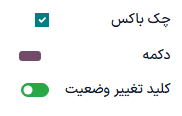
انتخاب (selection)¶
فیلد انتخاب زمانی استفاده میشود که کاربران باید یک مقدار را از گروهی از مقادیر تعریف شده انتخاب کنند.
نشان: مقدار را در داخل یک شکل با گوشههای گرد، مشابه برچسب، نشان میدهد. این مقدار را نمیتوان در رابط کاربری ویرایش کرد، ولی میتوان برای آن مقدار پیشفرضی مشخص کرد.
نشانها: تمام مقادیر قابل انتخاب را به صورت همزمان در داخل مستطیل نشان میدهد که به صورت افقی مرتب شدهاند.
اولویت: به جای مقادیر، آیکونهای ستاره را نمایش میدهد که میتوان از آنها برای نشان دادن اهمیت یا سطح رضایت استفاده کرد. این همان تأثیر انتخاب فیلد اولویت را دارد، اگرچه برای دومی، چهار مقدار اولویت از قبل تعریف شدهاند.
رادیو: تمام مقادیر قابل انتخاب را به صورت همزمان به شکل دکمههای رادیویی نشان میدهد.
نکته
بهطور پیشفرض، دکمههای رادیویی بهصورت عمودی سازماندهی میشوند. برای تغییر نحوه نمایش آنها، نمایش افقی را فعال کنید.
نوار وضعیت: تمام مقادیر قابل انتخاب را همزمان با یک نوار پیشرفت پیکان نمایش میدهد.
نکته
بهطور پیشفرض، مقادیر روی نوار وضعیت قابل انتخاب هستند. برای جلوگیری از ویرایش مقدار در رابط کاربری، قابل کلیک را غیرفعال کنید.
Example
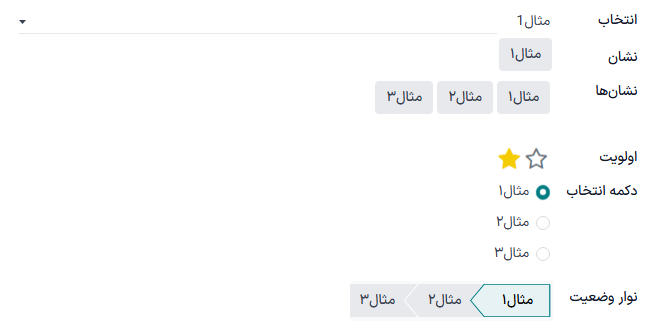
اولویت (selection)¶
فیلد اولویت برای نمایش سیستم رتبهبندی سهستاره استفاده میشود که میتوان از آن برای نشان دادن اهمیت یا سطح رضایت استفاده کرد. این نوع فیلد یک فیلد انتخابی است که ویجت اولویت بهطور پیشفرض برای آن انتخاب شده و چهار مقدار اولویت از قبل تعریف شدهاند. در نتیجه، ویجتهای نشان، نشانها، رادیو و انتخاب همان تأثیراتی را دارند که در بخش انتخاب توضیح داده شده است.
نکته
برای تغییر تعداد ستارهها با حذف یا اضافه کردن مقادیر، ویرایش مقادیر را بزنید. توجه داشته باشید که اولین مقدار برابر است با 0 ستاره (یعنی وقتی هیچ انتخابی انجام نشده است)، پس، برای مثال، با تعریف چهار مقدار یک سیستم امتیازدهی سه ستاره حاصل خواهد شد.
Example
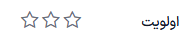
فایل (binary)¶
فیلد فایل برای آپلود هر نوع فایل و یا امضای فرم (با ابزارک امضاء) استفاده میشود.
تصویر: کاربران میتوانند یک فایل تصویر بارگذاری کنند که در نمای فرم نمایش داده میشود. این همان تأثیر استفاده از فیلد تصویر را دارد.
نمایشگر PDF: کاربران میتوانند فایل PDF آپلود کنند، که میتوان از نمای فرم به آن دسترسی پیدا کرد.
امضاء: کاربران میتوانند فرم را بهصورت الکترونیکی امضاء کنند. این همان تأثیر انتخاب فیلد امضاء را دارد.
Example
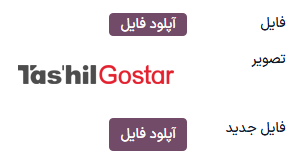
تصویر (binary)¶
فیلد تصویر برای بارگذاری یک تصویر و نمایش آن در نمای فرم استفاده میشود. این نوع فیلد یک فیلد فایل است که ویجت تصویر بهطور پیشفرض برای آن انتخاب شده است. در نتیجه، ویجتهای فایل، نمایشگر PDF و امضاء همان تأثیراتی را دارند که در بخش فایل توضیح داده شده است.
نکته
برای تغییر سایز نمایش تصاویر آپلود شده، در قسمت سایز یکی از گزینههای کوچک، متوسط یا بزرگ را انتخاب کنید.
امضاء (binary)¶
فیلد امضاء برای امضای الکترونیکی فرم استفاده میشود. این نوع فیلد یک فیلد فایل است که ویجت امضاء بهطور پیشفرض برای آن انتخاب شده است. در نتیجه، ویجتهای فایل، تصویر و نمایشگر PDF همان تأثیراتی را دارند که در بخش فایل توضیح داده شده است.
نکته
برای ارائه گزینه خودکار به کاربران هنگام ترسیم امضاء، یکی از فیلدهای تکمیل خودکار اطلاعات با موجود را انتخاب کنید (فقط متن، چندبهیک و فیلد مرتبط در مدل). امضاء بهطور خودکار با استفاده از دادههای فیلد انتخاب شده تولید میشود.
فیلدهای ارتباطدار¶
فیلدهای ارتباطدار برای برقراری ارتباط و نمایش داده از رکوردهای یک مدل دیگر استفاده میشوند.
توجه
ابزارکهایی که پیشفرض نیستند، هرگاه در دسترس باشند، به شکل فهرستوار در ادامه نمایش داده میشوند.
چند به یک (many2one)¶
فیلد چند به یک برای برقراری پیوند از رکورد دیگر (از مدل دیگر) به رکورد در حال ویرایش استفاده میشود. با این کار، نام رکوردِ مدل دیگر در رکورد در حال ویرایش نمایش داده خواهد شد.
Example
در مدل سفارش فروش، فیلد مشتری از نوع چند به یک است که به مدل مخاطب اشاره دارد. این کار امکان پیوند خوردن چند سفارش فروش به یک مخاطب (مشتری) را فراهم میکند.
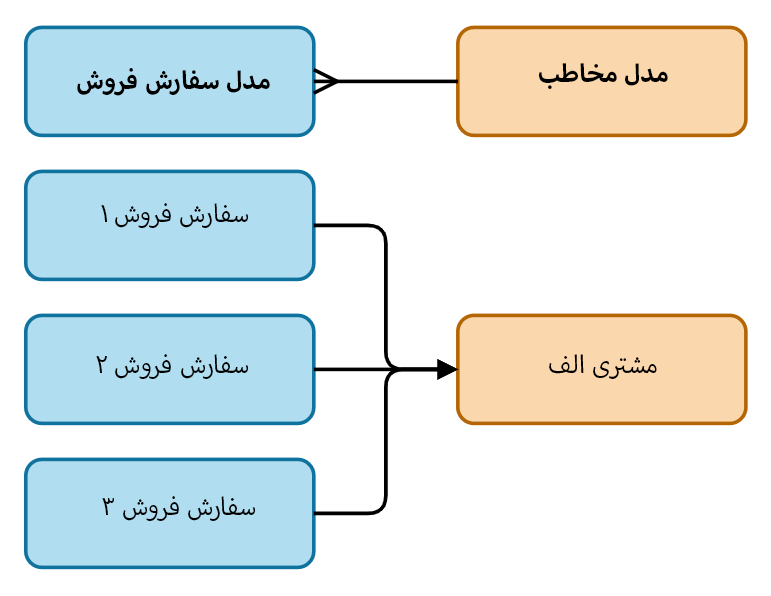
نکته
برای اینکه کاربران نتوانند رکورد جدیدی در مدل لینک شده ایجاد کنند، غیرفعالسازی ایجاد را تیک بزنید.
برای اینکه کاربران نتوانند رکوردها را در پنجره پاپآپ باز کنند، تیک غیرفعالسازی بازشدن را بزنید.
برای راهنمایی کاربران برای انتخاب رکورد صحیح، دامنه را کلیک کرده و فیلتری ایجاد کنید.
نشان: مقدار را در داخل شکل دایره، مشابه برچسب نشان میدهد. این مقدار را نمیتوان در رابط کاربری ویرایش کرد.
رادیو: تمام مقادیر قابل انتخاب را به صورت همزمان به شکل دکمههای رادیویی نشان میدهد.
یک به چند (one2many)¶
فیلد یک به چند برای نمایش روابط موجود بین یک رکورد در مدل فعلی و چند رکورد از مدلی دیگر استفاده میشود.
Example
در مدل مخاطب میتوانید یک فیلد یک به چند اضافه کنید که با چند سفارش فروشِ یک مشتری رابطه دارد.
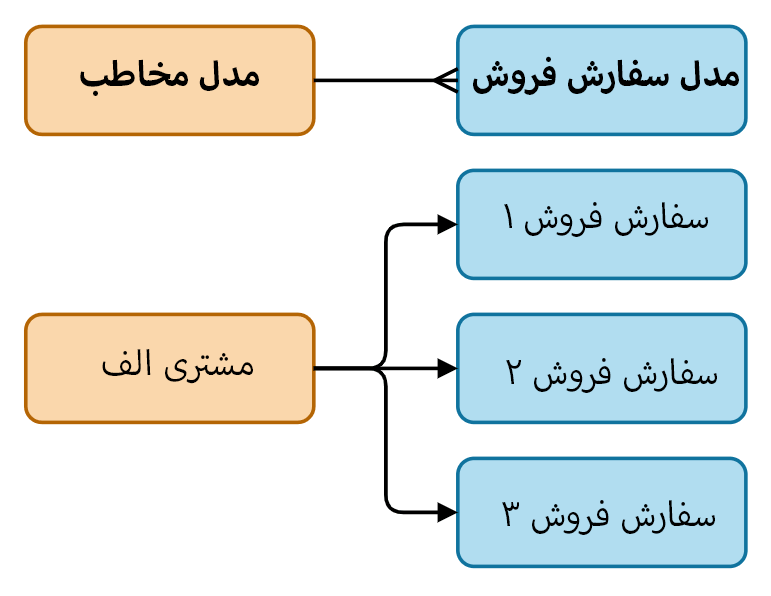
توجه
برای استفاده از فیلد یکبهچند، دو مدل باید از قبل با استفاده از یک فیلد چندبهیک پیوند داده شده باشند. روابط یکبهچند بهطور مستقل وجود ندارند: یک جستجوی معکوس از روابط چندبهیک موجود انجام میشود.
سطرها (one2many)¶
فیلد سطرها برای ایجاد یک جدول حاوی ستون و سطر استفاده میشود (مثال، سطر محصولات در سفارش فروش).
نکته
برای ویرایش ستون، فیلد سطرها را کلیک کرده و سپس ویرایش نمای لیست را بزنید. برای ویرایش فرم باز شده به هنگام کلیک مشتری بر روی افزودن سطر، بر روی ویرایش نمای فرم کلیک کنید.
Example

چند به چند (many2many)¶
فیلد چندبهچند برای پیوند دادن چند رکورد از یک مدل دیگر به چندین رکورد در مدل فعلی استفاده میشود. فیلدهای چندبهچند میتوانند از غیرفعالسازی ایجاد، غیرفعالسازی بازکردن، دامنه، درست مانند فیلدهای چندبهیک استفاده کنند.
Example
در مدل وظیفه، فیلد محول شد به یک فیلد چند به چند است که به مدل مخاطب اشاره دارد. این کار اجازه میدهد یک کاربر به چند وظیفه و چند کاربر به یک وظیفه منسوب شوند.
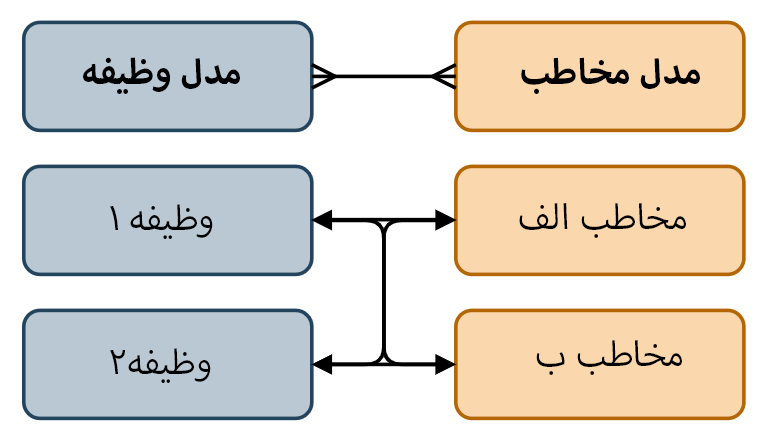
چکباکسها: کاربران میتوانند با استفاده از چکباکسها چند مقدار را انتخاب کنند.
برچسبها: کاربران میتوانند چند مقدار را که بهشکلهای گرد ظاهر میشوند، که به برچسبها نیز معروف هستند، انتخاب کنند. این همان تأثیر انتخاب فیلد برچسبها را دارد.
مدیریت ویژگیها¶
ویژگیهای عمومی¶
غیرقابل مشاهده: این ویژگی را زمانی فعال کنید که لازم نیست کاربران فیلد را در رابط کاربری مشاهده کنند. این به خلوت کردن رابط کاربری با نمایش فقط فیلدهای ضروری بسته به یک موقعیت خاص کمک میکند.
ویژگی غیرقابل مشاهده همچنین در داخل استودیو اعمال میشود. برای مشاهده فیلدهای پنهان در استودیو، تب نما در یک نما را کلیک کرده و نمایش عناصر غیرقابل مشاهده را فعال کنید.
الزامی: اگر فیلد باید همیشه توسط کاربر و قبل از اینکه بتواند ادامه دهد تکمیل شود، این ویژگی را فعال کنید.
اگر کاربران نباید بتوانند یک فیلد را اصلاح کنند، ویژگی فقط خواندنی را فعال کنید.
توجه
میتوانید با کلیک بر روی شرطی و ایجاد یک فیلتر، غیرقابل مشاهده، الزامی و فقط خواندنی را فقط برای رکوردهای خاص فعال کنید.
Example
در نمای فرم در مدل مخاطب، فیلد عنوان تنها زمانی ظاهر میشود که فرد انتخاب شده باشد، چراکه این فیلد برای مخاطب شرکت کاربرد زیادی نخواهد داشت.
برچسب: نام فیلد در رابط کاربری. این نامی نیست که در پایگاه داده PostgreSQL استفاده میشود. برای مشاهده و تغییر نام در پایگاه داده PostgreSQL، حالت توسعهدهنده را فعال کرده و نام فنی را ویرایش کنید.
راهنمای ابزار: برای توضیح هدف یک فیلد، توضیحاتی اضافه کنید. متن هنگام بردن ماوس روی علامت سؤال کنار برچسب فیلد، در داخل کادر راهنما نمایش داده میشود.
ابزارک: برای تغییر نحوه نمایش پیشفرض کارکرد یک فیلد، یکی از ابزارکهای موجود را انتخاب کنید.
متن نگهدارنده: برای ارائه مثالی از نحوه تکمیل یک فیلد، متن نگهدارنده اضافه کنید. متن تا زمانی که مقداری وارد نشود، بهرنگ خاکستری روشن ظاهر میشود.
مقدار پیشفرض: برای نمایش مقدار پیشفرض در یک فیلد هنگام ایجاد رکورد، یک مقدار اضافه کنید.
اجازه مشاهده به گروهها: برای محدود کردن اینکه کدام کاربران میتوانند فیلد را مشاهده کنند، یک یا چند گروه دسترسی کاربر را انتخاب کنید.
ممنوعیت مشاهده برای گروهها: برای جلوگیری از مشاهده فیلد توسط کاربران خاص، یک یا چند گروه دسترسی کاربر را انتخاب کنید.
ویژگیهای فیلدهای تاریخ و زمان¶
برای فیلدهای تاریخ و زمان که ویجت تاریخ و زمان یا بازه تاریخی برای آنها تنظیم شده است، چند ویژگی خاص موجود هستند:
حداقل دقت: کوچکترین واحد تاریخی را که باید در انتخابگر تاریخ انتخاب شود، تعیین کنید. مقادیر ممکن عبارتند از روز، ماه، سال یا دهه. اگر مقداری انتخاب نشود، کاربر باید یک روز را در انتخابگر تاریخ انتخاب کند.
حداکثر دقت: بزرگترین واحد تاریخی را که میتوان برای پیمایش انتخابگر تاریخ استفاده کرد، تعیین کنید. مقادیر ممکن عبارتند از روز، ماه، سال یا دهه. اگر مقداری انتخاب نشود، کاربر میتواند انتخابگر تاریخ را بر اساس دهه پیمایش کند.
هشدار برای تاریخهای آینده: این ویژگی را فعال کنید تا در صورت انتخاب تاریخ آینده، یک آیکون هشدار نمایش داده شود.
نمایش فشرده: این ویژگی را فعال کنید تا روزها، ماهها و ساعتها بدون صفرها نمایش داده شوند، مثلاً
4/2/2025 8:05:00به جای04/02/2025 08:05:00.نمایش زمان: این ویژگی بهطور پیشفرض برای فیلدهای تاریخ و زمان فعال است. در فیلد فقط خواندنی، این ویژگی را غیرفعال کنید تا فقط تاریخ نمایش داده شود. این میتواند برای مثال، نمای لیست را خلوتتر نگه دارد.
نمایش ثانیهها: این ویژگی بهطور پیشفرض برای فیلدهای تاریخ و زمان فعال است. این ویژگی را غیرفعال کنید تا فقط ساعتها و دقیقهها نمایش داده شوند.
بازه زمانی: مقداری را برای تعیین بازههای دقیقهای نمایش داده شده در انتخابگر زمان وارد کنید. برای مثال، ۱۵ را وارد کنید تا بازههای یکربع ساعتی مجاز باشند. مقدار پیشفرض روی ۵ دقیقه تنظیم شده است.
اولین تاریخ پذیرفته شده: اولین تاریخی را که میتوان در انتخابگر تاریخ با فرمت ISO، یعنی
YYYY-MM-DDانتخاب کرد، وارد کنید. اگر تاریخ فعلی همیشه اولین تاریخ پذیرفته شده است،امروزرا وارد کنید. در انتخابگر تاریخ، تاریخهای قبل از اولین تاریخ پذیرفته شده خاکستری میشوند.آخرین تاریخ پذیرفته شده: آخرین تاریخی را که میتوان در انتخابگر تاریخ با فرمت ISO، یعنی
YYYY-MM-DDانتخاب کرد، وارد کنید. اگر تاریخ فعلی همیشه آخرین تاریخ پذیرفته شده است،امروزرا وارد کنید. در انتخابگر تاریخ، تاریخهای بعد از آخرین تاریخ پذیرفته شده خاکستری میشوند.
